Pada artikel kali ini saya akan memberikan tutorial kepada teman-teman semua, mengenai tentang membuat koneksi database pada pemograman VB 6.0 sebelumnya saya sudah membahas mengenai dalam membuat koneksi database dengan menggunakan pemograman Java/NetBeans.
Sebelum saya masuk kedalam pembahasannya, di sini saya akan menjelaskan sedikit secara singkat mengenai tentang pemograman VB 6.0 . Bahasa pemograman VB 6.0 atau lebih jelasnya Visual Basic 6.0 adalah sebuah pemograman berbasis GUI (Grapical User Interface) yang di buat oleh Microsoft dimana untuk menyelesaiakn tugas-tugas tertentu dan pemograman Visual Basic sudah tenar pada masanya, namun saat ini sebagian programer atau pengembang aplikasi masih menggunakan pemograman Visual Basic, mungkin alasannya mudah di gunakan dan sangat paraktis dalam membuat aplikasi berbasis dektop.
Tentunya dalam sebuah pemograman atau tools aplikasi memiliki kelebihan dan kekurangannya, namun di sini tidaklah membahasan mengenai kekurangan dan kelebihannya. Sekarang kita langsung saya masuk kedalam pembahasannya, lalu apa saya yang harus di persiapkan dalam membuat koneksi database dalam VB. 6.0 tentunya teman teman sudah menginstal aplikasinya. silahkan teman-teman bisa download, aplikasi ini bersifat open source alias gratis, seilahkan teman-teman ikutin langkah-langkah dalam membuat koneksi database seprti dibawah ini:
1. Buatlah terlebih dahulu database pada Ms.Ascces dengan nama databasenya db_mahasiswa seperti gambar di bawah ini:
Klik Blank databases, File Nama (nama_databaseny), lalu klik Create.
2. Buat tabel pada database yang sudah teman-teman buat dengan nama tbl_mahasiswa dan seperti dibawah ini struktur tabelnya:
3. Jika sudah membuat database dan tabel seperti diatas, sekarang teman-teman buka aplikasi Visual Basic, dimana nanti kita membuat koneksi databasenya dan beserta menampilkan datanya yang suda kita buat pada tabel, temen semua bisa ikuti langkah-langkah dibawah ini:
Untuk menambahkan Ado data dan Datagridnya dengan cara seperti dibawah ini:
dan sehingga akan muncul tampilan componen dan teman-teman pilih seperti gambar dibawah ini:
Jika sudah mendesain seperti diatas jangan lupa teman-teman semua menambahkan Microsoft Access 14.0 Object Library dengan cara klik Project dan pilih References seperti gambar dibawah ini:
5. Dan teman-teman masukan atau tuliskan code di bawah ini, dimana kita akan memangkin database dan table yang sudah kita buat sebelumnya, seperti dibawah ini code-nya.
Atau teman-teman jika menginginkan source code nya bisa di download pada link ini: https://drive.google.com/file/d/11sANXxtCZKzjWx4rNs7qmrXdobizDxgp/view?usp=sharing
Berikut diatas tutorian membuat koneksi database dan secara langsung menampilkan datanya yang saya berikan semoga bermanfaat bagi teman-teman semua dan para pembaca lainnya, dan saya ucapkan terima kasih banyak sudah berkunjung pada blog saya, selamat mencoba.


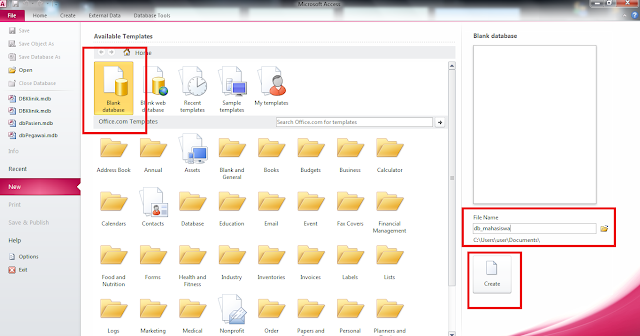








Post a Comment